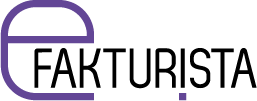Korišćenje adresara kupaca
Podatke kupaca je u adresar moguće dodati na dva načina – ručno, koristeći interfejs samog adresara ili povlačenjem podataka iz ulaznih i izlaznih faktura. U nastavku su opisana oba načina.
Adresaru pristupate klikom na stavku Adresar kupaca u navigacionom meniju, kao što je obeleženo na sledećoj slici:
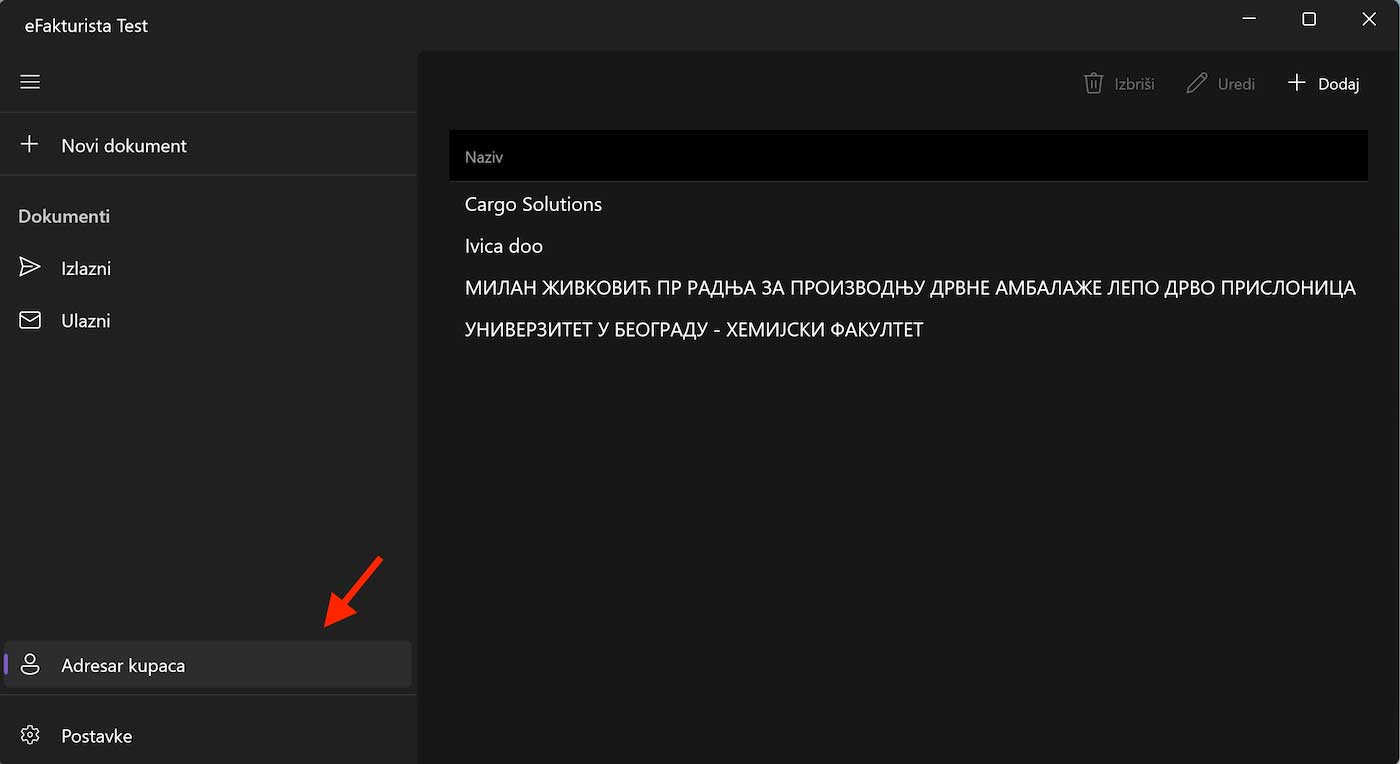
Klikom na dugme Dodaj, otvara se dijalog u kome unosite podatke kupca. Jedini podaci o kupcu koje Sistem elektronskih faktura zahteva su naziv, PIB, matični broj i JBKJS ukoliko je u pitanju korisnik javnih sredstava. Adresa kupca tehnički nije obavezna, ali se neće ni prikazati u generisanom PDF-u koga kupac dobija, ukoliko je ne unesete u adresar. Kada završite unos podataka, kliknite na Sačuvaj. Primer dodavanja kupca u adresar ilustrovan je na sledećoj slici:

U adresaru takođe možete urediti ili izbrisati prethodno dodati kontakt.
Drugi način dodavanja kontakta u adresar je povlačenje podataka kupca ili prodavca iz izlaznih odnosno ulaznih faktura. Da biste na ovaj način dodali kupca, odaberite željenu ulaznu ili izlaznu fakturu, kliknite u liniji sa alatima na dugme koje izgleda kao tri tačke kako biste otvorili meni sa dodatnim opcijama, a zatim kliknite na Dodaj kupca/prodavca u adresar, kao što je ilustrovano na sledećoj slici:

Kontakti iz adresara se koriste za unos podataka o kupcu prilikom slanja novog dokumenta. Na stranici za kreiranje novog dokumenta, kliknite na dugme Dodaj iz adresara koje se nalazi pored polja Naziv kupca, kao što je obeleženo na sledećoj slici:
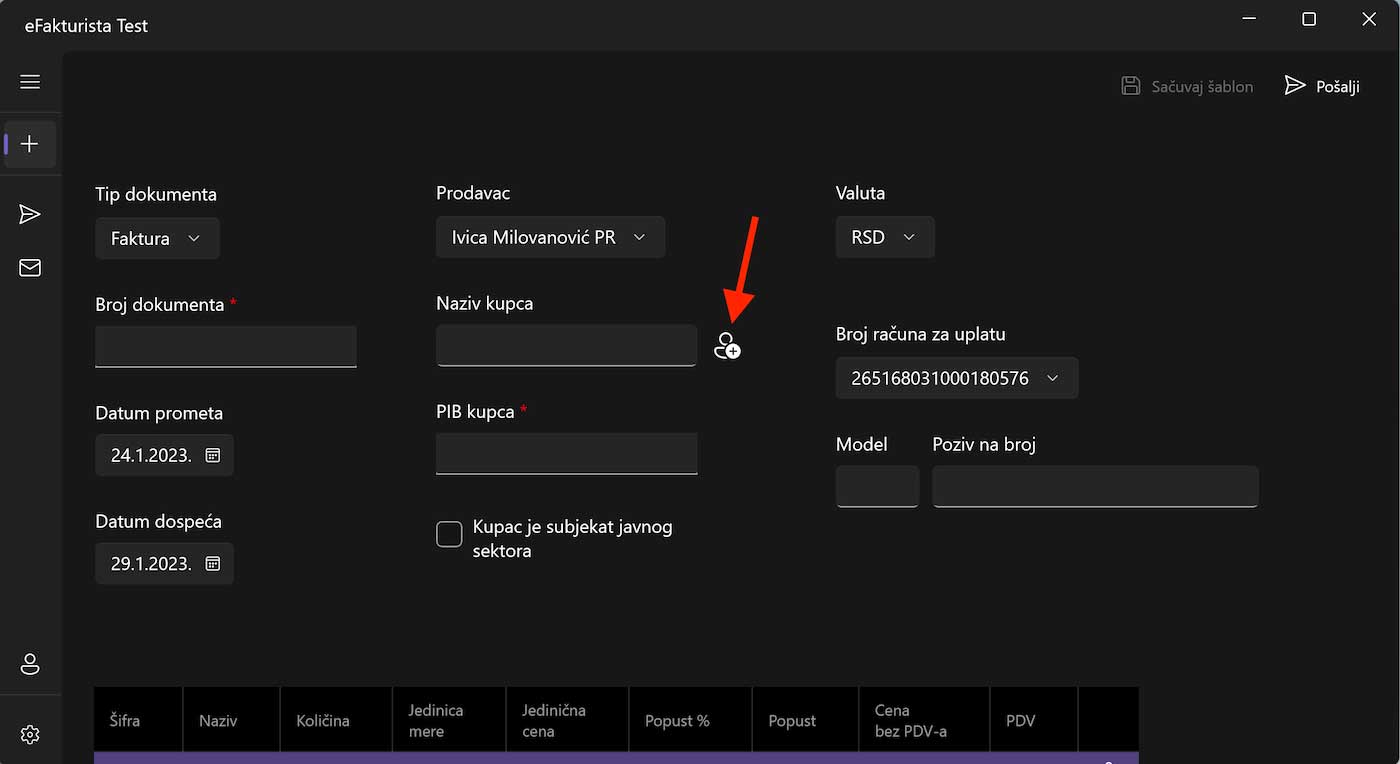
Klikom na ovo dugme, otvara se dijalog sa listom svih kontakata iz adresara. Odaberite željenog kupca kako biste u novi dokument uneli sve podatke o kupcu koji se nalaze u adresaru:
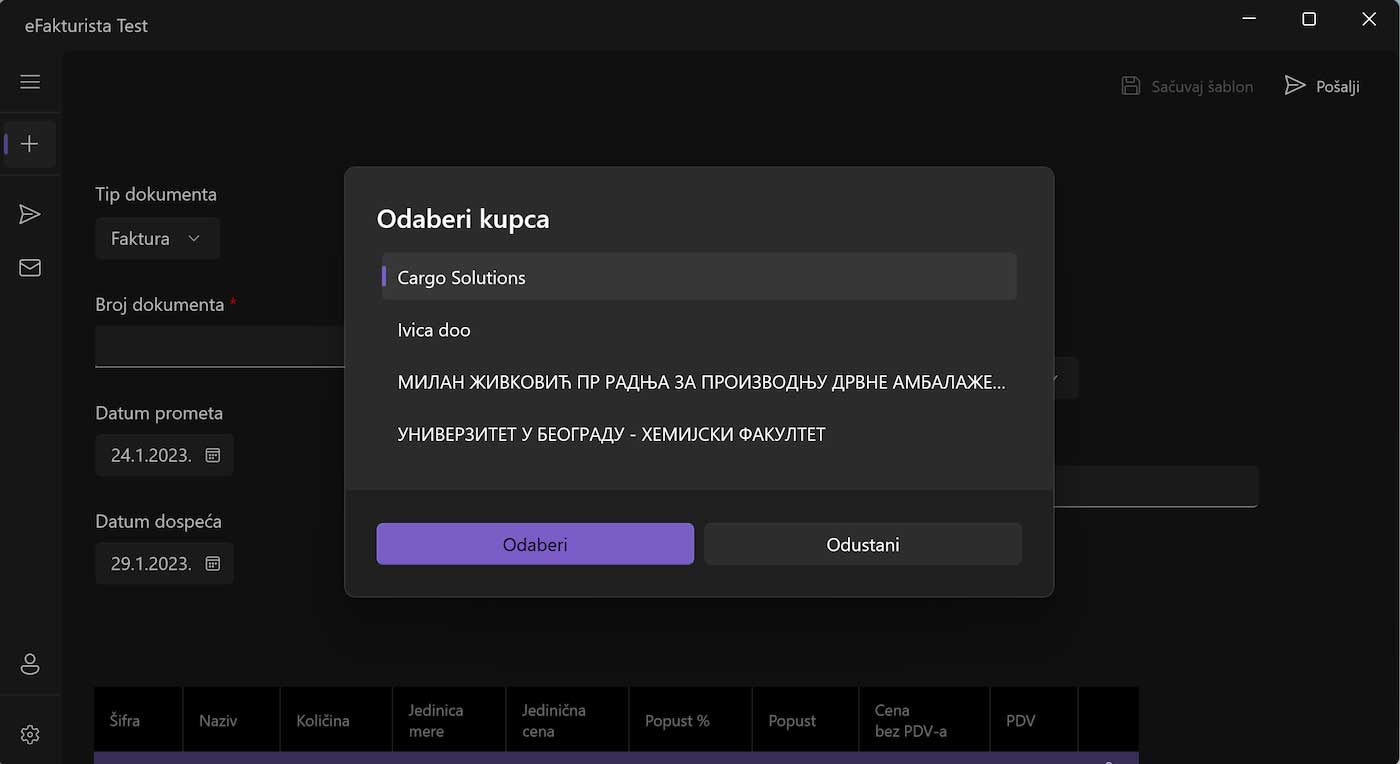
Ukoliko želite da promenite odabranog kupca, najpre morate ukloniti podatke prethodno odabranog kupca klikom na dugme Ukloni kupca obeleženo na sledećoj slici:
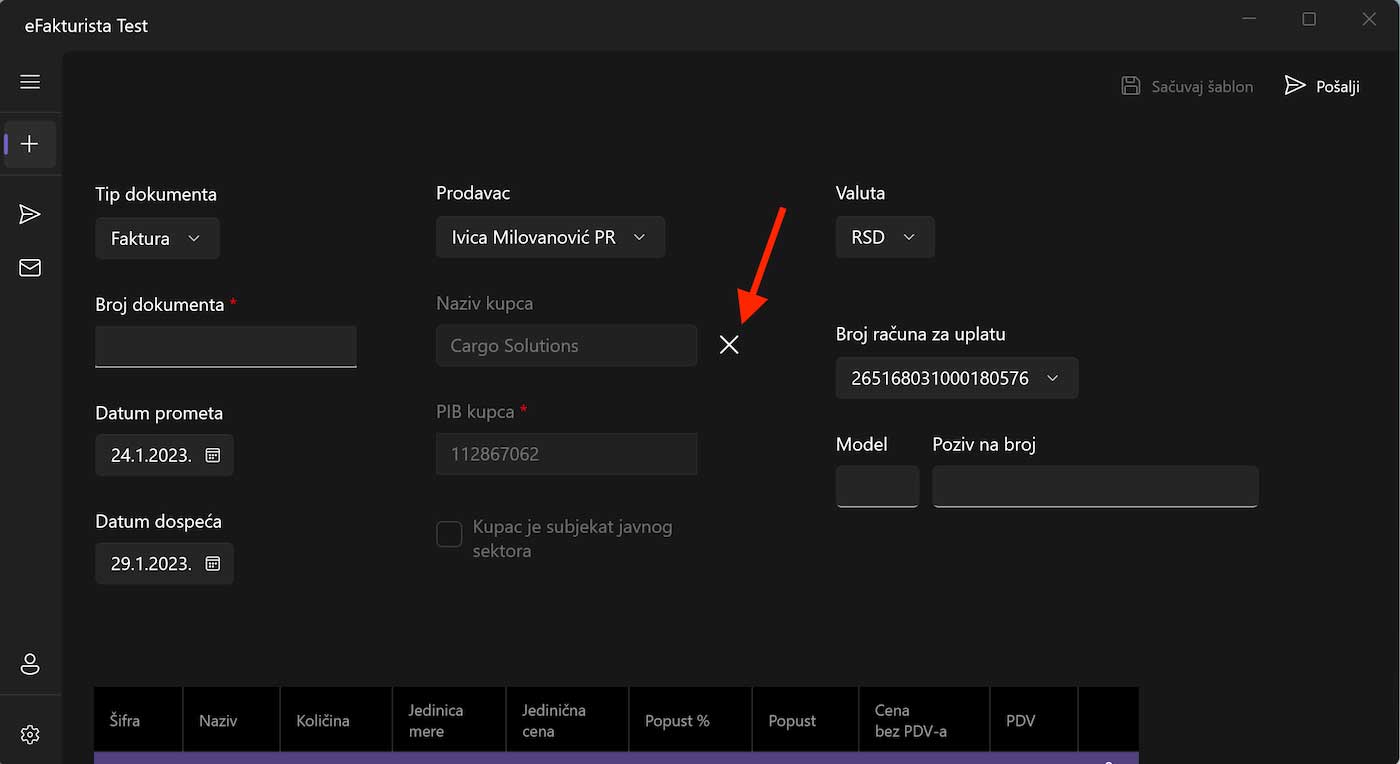
Nakon uklanjanja možete dodati drugog kupca iz adresara ili uneti ručno naziv, PIB i matični broj kupca koji nije u adresaru.